Daftar menonaktifkan aplikasi yang tidak perlu di samsung. Cara menonaktifkan overlay Android
Berhubungan dengan
Teman sekelas
Flipboard adalah aplikasi pembaca berita dan umpan populer. Meskipun demikian, tidak semua pengguna membutuhkannya dan beberapa ingin menghapusnya dari smartphone mereka. Secara khusus, ini berlaku untuk pemilik perangkat Galaxy S7 dan S7 Edge dari Samsung.
Flipboard Briefing adalah versi khusus dari aplikasi Flipboard untuk perangkat Samsung. Di ponsel pintar Galaxy S7 dan S7 Edge Samsung telah menjadikannya sebagai toko yang dipersonalisasi yang bertujuan untuk menerima berita dari seluruh Internet berdasarkan minat pengguna. Pengembang telah menempatkan Pengarahan Flipboard di layar beranda ponsel cerdas, menyediakan panel khusus untuk itu. Itu terletak di sebelah kiri layar beranda utama. Ini persis seperti cara kerja Google Now di Android murni.
Anda mungkin ingin menonaktifkan Flipboard Briefing pada Galaxy S7 jika:
Bukan penggemar aplikasi ini;
Lebih suka menggunakan widget aplikasi sehingga Anda dapat menyesuaikan dan mengubah ukurannya di halaman beranda mana pun;
Lebih suka aplikasi Flipboard default
Jika Anda ingin menelusuri semua panel di layar beranda, yang tidak dapat dilakukan dengan Flipboard Briefing diaktifkan;
Jika Anda ingin menghemat daya baterai dan konsumsi lalu lintas. Aplikasi prainstal seperti ini dapat menggunakannya dengan cepat di latar belakang. Istirahatkan di Android Marshmallow biasanya mengecualikan aplikasi semacam itu.
Untuk alasan privasi.
Menonaktifkan Pengarahan Flipboard itu mudah.
Langkah 1.Mulai layar beranda
Untuk melakukan ini, klik tombol Beranda atau beberapa kali tombol Kembali, tergantung pada halaman yang sedang dibuka.
Langkah 2. Masuk ke Mode Edit Layar Utama
Di layar beranda, tekan dan tahan di ruang kosong. Mode edit akan dimulai.
![]()
LANGKAH 3. Buka Panel Pengarahan Flipboard
Anda dapat melakukan ini dengan menggesek dari kiri ke kanan atau dengan mengklik ikon kiri di layar beranda.
LANGKAH 4. Nonaktifkan Pengarahan Flipboard
Saat panel terbuka, Anda akan melihat tombol di pojok kanan atas. Untuk menonaktifkan Flipboard Briefing, pindahkan ke kiri.
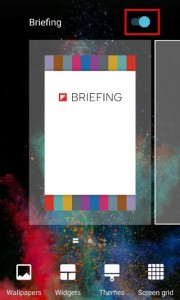
LANGKAH 5. Kembali ke layar beranda
Ketuk di mana saja di layar beranda untuk keluar dari mode edit. Anda juga dapat menekan tombol Rumah atau Kembali.
Cara menonaktifkan Flipboard Briefing di Galaxy S7
Di atas menjelaskan menonaktifkan Pengarahan Flipboard hanya di layar beranda. Pada saat yang sama, pemberitahuan dari aplikasi mungkin terus datang. Untuk menghilangkannya, Anda perlu menonaktifkan aplikasi sepenuhnya.
Langkah 1. Buka manajer aplikasi
Untuk melakukan ini, buka Pengaturan\u003e Aplikasi\u003e Manajer Aplikasi.
Langkah 2 .
Nyalakan tampilan aplikasi sistem
Secara default, aplikasi yang diperlukan tidak dapat dilihat karena ini adalah aplikasi sistem. Klik pada tombol "Advanced" dan pada perintah "Show system application".
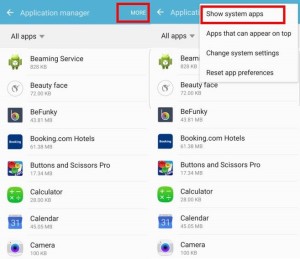
![]() LANGKAH 3. Nonaktifkan aplikasi Flipboard Briefing
LANGKAH 3. Nonaktifkan aplikasi Flipboard Briefing
Aplikasi yang diperlukan terdaftar di bawah nama Pengarahan. Klik di atasnya dan di halaman informasi klik "Nonaktifkan". Sebuah pesan akan ditampilkan yang menunjukkan bahwa pemutusan hubungan tersebut aplikasi prainstal dapat menyebabkan kesalahan pada aplikasi lain. Klik Tetap nonaktifkan.
Daftar semua aplikasi yang dinonaktifkan dapat dilihat di manajer aplikasi.
Default Google Play di perangkat Anda disetel ke pembaruan otomatis aplikasi, yang bagus, tetapi tidak selalu. Misalnya, jika Anda memiliki lalu lintas terbatas internet seluler dan kamu tidak mau program yang diinstal di telepon diperbarui sendiri. Untungnya, pengaturannya mudah diubah. Sekarang kami akan menunjukkan kepada Anda cara menghentikan pembaruan otomatis program di Google Play atau mengkonfigurasinya sedemikian rupa sehingga proses ini terjadi dalam kondisi tertentu.
Jika Anda mematikan pembaruan otomatis, maka Anda harus melakukannya secara manual, tetapi masih sangat sederhana.
Cara mematikan aplikasi pembaruan otomatis di Google Play:
Langkah 1: Luncurkan Google Play, tarik bayangan dari sisi kiri layar dan pilih "Pengaturan" di bagian bawah.Langkah 2: Ketuk item pertama dalam daftar "Perbarui otomatis aplikasi"
Langkah 3: Di menu yang muncul, Anda memiliki tiga opsi: "Tidak Pernah", "Selalu (Mungkin dikenakan biaya data)" dan "Hanya Wi-Fi".


Langkah 4: Pilih opsi pertama jika Anda ingin menonaktifkan pembaruan otomatis sama sekali, atau opsi ketiga menerima pembaruan hanya saat terhubung ke Wi-Fi.
Cara memperbarui aplikasi secara manual:
Langkah 1: Jika Anda memilih opsi "Tidak Pernah", maka Anda perlu melakukan semuanya secara manual. Untuk melakukannya, buka bagian "Aplikasi dan game saya" dari tirai samping app store.Langkah 2: Jika Anda memiliki pembaruan baru, bagian baru akan muncul di sini.
Google secara bertahap mengembangkan sistem operasi selulernya. Di Android 6.0, apa yang disebut hamparan aplikasi diterapkan sepenuhnya tanpa diketahui oleh pengguna. Banyak orang bahkan tidak memperhatikan tampilan fitur ini. Beberapa pengguna senang dengan itu. Dan kategori ketiga pemilik smartphone mencatat munculnya kesalahan yang sesuai. Baginya materi ini ditulis - dia akan mengajari Anda cara mematikan hamparan sekali dan untuk selamanya.
Inti dari fungsinya
Sebelumnya, hanya satu program yang bisa ditampilkan di smartphone atau tablet. Aplikasi lain hanya dapat membuat dirinya dikenal dengan memberikan pemberitahuan kepada pengguna. Namun dalam versi keenam pengoperasiannya sistem Android semuanya berubah. Mulai sekarang, utilitas tertentu dapat berjalan di atas jendela lain. Misalnya, Anda dapat memulai kalkulator dengan menghitung angka yang dihitung secara bersamaan di Word.
Tetapi tidak semua perangkat dapat secara konsisten mengatasi keluaran aplikasi semacam itu. Beberapa dari mereka kurang klise memori akses acak... Selain itu, shell berpemilik yang dipasang di atas Android dapat menangani fungsi ini dengan tidak stabil. Biasanya, jika terjadi masalah, pesan " Overlay terdeteksi". Terkadang kesalahan seperti itu ditampilkan bahkan pada saat-saat ketika pengguna bahkan tidak berpikir untuk menjalankan beberapa program di atas semua jendela!
Jika Anda merasa perangkat Anda tidak dirancang untuk menyelesaikan tugas yang begitu sulit, matikan saja fungsi overlay aplikasi - ini dilakukan dengan sangat mudah.
Nonaktifkan overlay
catatan: fungsi ini ada di hampir semua smartphone dengan Android 6.0 dan versi sistem operasi yang lebih baru. Tetapi metode untuk mengaktifkan dan menonaktifkannya mungkin sedikit berbeda, tergantung pada pabrikan perangkat dan cangkang yang digunakan.
Mari kita lihat cara menonaktifkan overlay menggunakan perangkat dari perusahaan. Di sini Anda perlu melakukan tindakan berikut:
Langkah 1. Pergi ke " Pengaturan". Untuk melakukan ini, Anda dapat mengklik ikon di menu, atau mengetuk ikon yang sesuai di panel notifikasi.
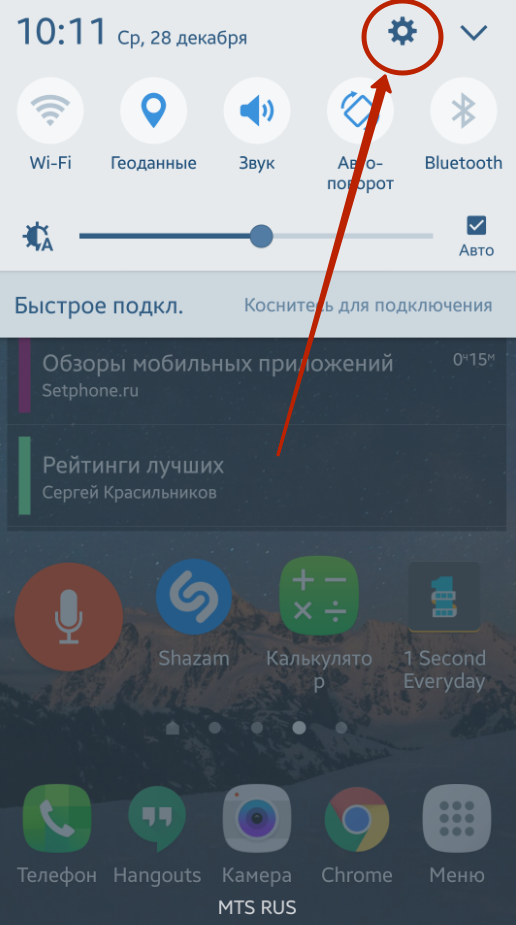
Langkah 2. Pergi ke bagian " Aplikasi».
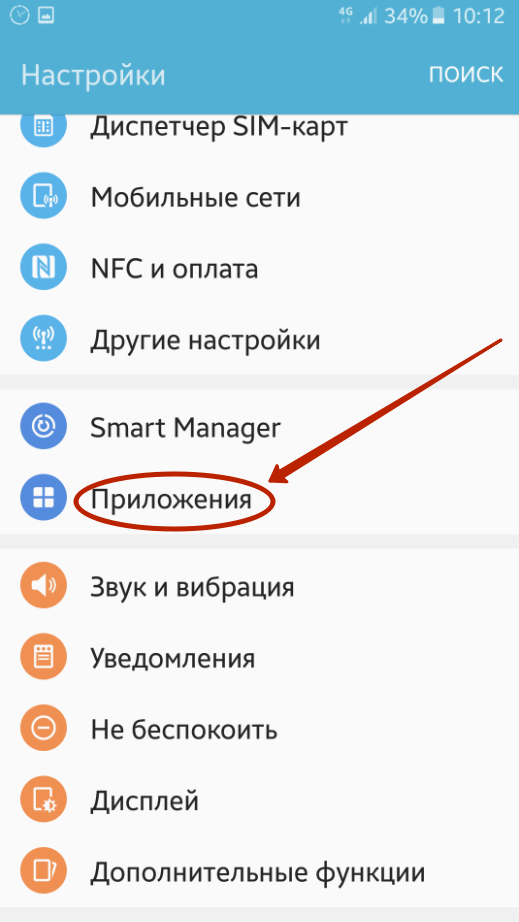
LANGKAH 3. Buka subbagian " Manajer Aplikasi».
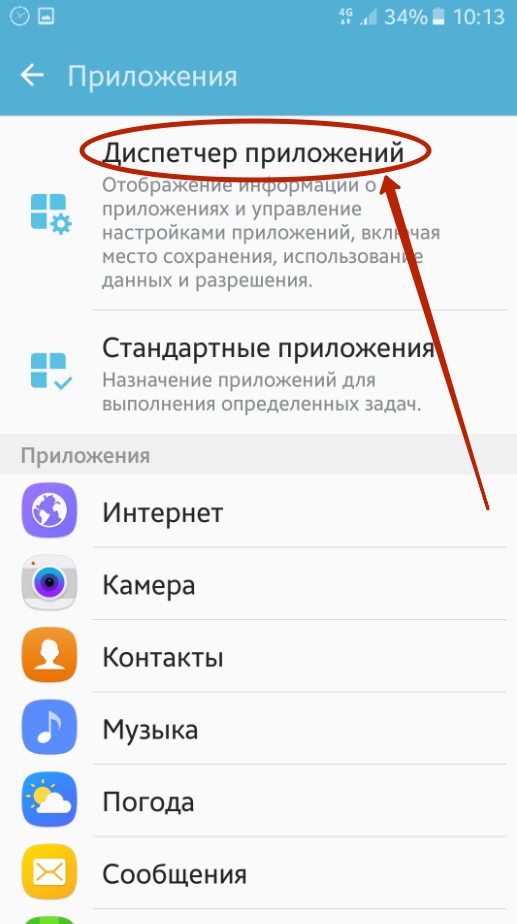
LANGKAH 4. Klik pada " Pilihan"Terletak di pojok kanan atas.
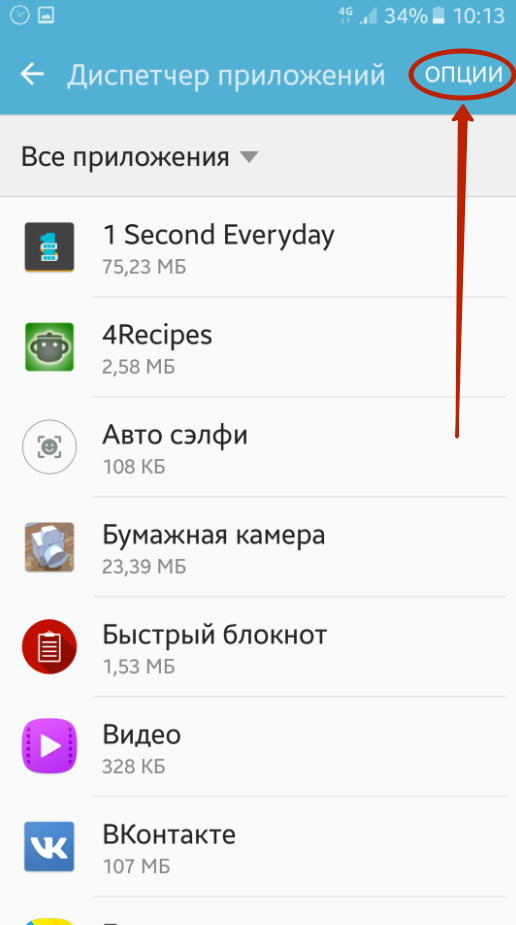
LANGKAH 5. Pilih " Di atas aplikasi lain».

LANGKAH 6. Di sini Anda dapat secara manual menonaktifkan tampilan di atas semua jendela untuk aplikasi tertentu. Untuk melakukan ini, nonaktifkan kotak centang di sebelahnya. Atau nonaktifkan fungsi ini sama sekali - untuk ini ada menu drop-down.
![]()
Itu saja, mulai sekarang fungsinya dinonaktifkan, yang berarti Anda tidak akan melihat pesan kesalahan apa pun. Pada ponsel cerdas dari produsen lain, hamparan dinonaktifkan dengan cara yang hampir sama - mungkin Anda tidak memerlukan langkah perantara dalam bentuk kunjungan " Manajer aplikasi". Di perangkat, Anda perlu tindakan lain - menekan tombol " Pengaturan aplikasi". Singkatnya, bagaimanapun, tidak ada yang sulit menanti Anda.